Wanneer uw iPhone niet overgaat bij een inkomende oproep, heeft u mogelijk een probleem met de instellingen van de telefoon, of een bug verhindert mogelijk dat uw iPhone correct werkt. In sommige gevallen is het probleem te wijten aan uw mobiele verbinding of aan een probleem met de luidsprekers van de handset. In dat geval heeft u mogelijk hulp nodig van uw mobiele provider of Apple. Voordat u om hulp vraagt, voert u oplossingen voor probleemoplossing uit om te proberen het probleem op te lossen.
Controleer de beltoon/stil-schakelaar en het volumeniveau
Kijk naar de Ring/Silent-schakelaar aan de zijkant van je iPhone. Het kan worden overgeschakeld naar de stille modus, die voorkomt dat de telefoon overgaat bij inkomende oproepen. Wanneer uw iPhone in de stille modus staat, ziet u een oranje balk bij de schakelaar. Schakel de schakelaar om terug te keren naar de Ring-modus. Druk op een van de volumeknoppen onder de schakelaar om het belvolume te controleren; druk op de bovenste knop om het volume te verhogen als het laag is ingesteld.
Video van de dag
Tip
Als je een hoesje om je iPhone hebt, controleer dan of deze de luidspreker niet blokkeert en of hij niet op de Ring/Silent-schakelaar drukt.
Vink Niet storen, Vliegtuigmodus en Bluetooth aan
Je iPhone heeft instellingen in iOS 8 die opzettelijk voorkomen dat oproepen overgaan. Niet storen stopt meldingen bij inkomende oproepen; Vliegtuigmodus blokkeert alle mobiele verbindingen. Soms kan een Bluetooth-verbinding ook het overgaan van oproepen blokkeren.
Veeg omhoog vanaf de onderkant van het scherm om het Control Center te openen. Kijk naar de cirkelpictogrammen met een vliegtuig voor vliegtuigmodus, een maansikkel voor Niet storen en het Bluetooth-symbool. Als een van deze pictogrammen wit is gemarkeerd, tikt u erop om de modus uit te schakelen en de iPhone terug te zetten naar de normale instellingen voor oproepmeldingen.
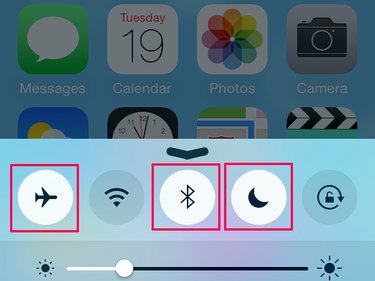
U kunt modi ook uitschakelen in Instellingen.
Afbeelding tegoed: Afbeelding met dank aan Apple
Tip
U kunt soms problemen met de mobiele verbinding verhelpen door de vliegtuigmodus in en uit te schakelen. Dit kan het proberen waard zijn, zelfs als uw verbinding er goed uitziet, omdat de modus de verbinding dwingt te vernieuwen wanneer u deze in- en uitschakelt. Als een verbindingsprobleem ervoor zorgt dat uw iPhone niet overgaat, kan dit het probleem mogelijk oplossen.
Controleer telefooninstellingen
Je iPhone gaat niet over als doorschakelen is ingeschakeld en je ontvangt geen oproepen van mensen van wie je het nummer hebt geblokkeerd. Om te controleren, open Instellingen op het iPhone-startscherm en tik op Telefoon. Tik Doorschakeling. Als de knop is ingeschakeld, tikt u op om deze uit te schakelen.
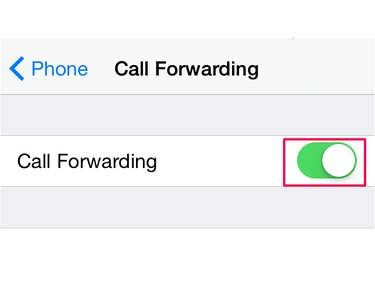
De knop is groen als de instelling is ingeschakeld.
Afbeelding tegoed: Afbeelding met dank aan Apple
Ga terug naar de Telefoon menu en tik op Geblokkeerd. Bekijk de lijst met geblokkeerde nummers. Als je iemand hebt geblokkeerd wiens inkomende oproepen je nu moet horen, tik je op Bewerking, het Rode Minus teken en dan Deblokkeren.
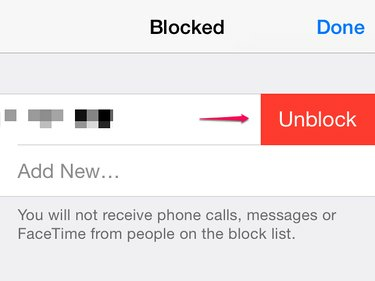
IPhones rinkelen niet voor geblokkeerde nummers wanneer ze bellen.
Afbeelding tegoed: Afbeelding met dank aan Apple
Controleer op hoofdtelefoonproblemen
Als u een hoofdtelefoon of oordopjes gebruikte voordat de iPhone niet meer rinkelde, is de telefoon mogelijk vastgelopen in de hoofdtelefoonmodus. Controleer de aansluiting om te zien of er stof of vuil in zit - gebruik een zachte borstel om hem schoon te maken en zorg ervoor dat u geen stof in de aansluiting duwt. Steek de koptelefoon in de jack en haal hem er een paar keer weer uit. Dit kan de iPhone uit de modus dwingen en het geluid naar de luidsprekers herstellen als dit het probleem was.
Schakel uw iPhone uit
Als je de oorzaak van het probleem niet kunt vinden in Instellingen, zet je de iPhone uit en weer aan. Als een bug het geluid beïnvloedt, kan een herstart dit mogelijk verhelpen. Druk op de Slaap/Wakker en wacht tot je de. ziet Sleep om uit te zetten bericht. Veeg over de schuifregelaar, wacht tot de iPhone is uitgeschakeld en start hem opnieuw door ingedrukt te houden de slaap/waak totdat u het Apple-logo ziet.
Als dit het probleem niet oplost, probeer dan een zachte reset. Druk beide de Huis en Slaap/Wakker toetsen. Wacht een paar seconden totdat het Apple-logo verschijnt voordat u de knoppen loslaat. Wacht tot de iPhone opnieuw is opgestart.
Extra hulp krijgen
Als geen van deze oplossingen het probleem oplost, neemt u voor ondersteuning contact op met uw mobiele serviceprovider of Apple. Voer een aantal laatste controles uit voordat u dit doet:
- Probeer een uitgaand gesprek te voeren.
- Open een app die geluiden afspeelt of speel een muzieknummer of video af.
Als u geen uitgaand gesprek kunt voeren, maar wel geluiden hoort wanneer u een app gebruikt of muziek afspeelt, heeft u mogelijk een verbindingsprobleem en moet u eerst contact opnemen met uw mobiele provider. Als uw mobiele verbinding in orde is, neem contact op met Apple voor advies. Als je helemaal geen geluid van je iPhone hoort, heb je mogelijk een luidsprekerprobleem.




